Propaganda
Todos nós já estivemos lá. Você baixou o último episódio de Peppa Pig. As crianças estão prontas. Você pressiona o play e a tela fica preta. Não há som. Seus filhos te odeiam, surtam e provocam mais barulho que um motor a jato. O horror.
Felizmente, é provável que seu problema seja comum janelas problema que podemos ajudar a solucionar problemas aqui e agora. As crianças ficarão quietas e talvez até comprem um presente de aniversário para você, se tiver sorte (embora com seu próprio dinheiro!).
Vídeo - Problemas com os pacotes de codecs
Uma das mensagens de erro mais comuns do Windows Media Player é:
O Windows Media Player não pode reproduzir o arquivo. O Player pode não suportar o tipo de arquivo ou o codec usado para compactar o arquivo.
Nos velhos tempos ruins você baixar um instalador de codec O arquivo de vídeo ou áudio não está funcionando? CodecInstaller pode ser sua resposta [Windows]É uma sensação miserável quando você passa horas baixando o vídeo, por torrent, apenas para que ele seja um fracasso completo quando você o assiste. Foi votado, marcado com uma estrela, comentado e analisado ... consulte Mais informação , como K-Lite, Shark007 ou CCCP e, em seguida, inicie o vídeo. Embora esses codecs ofereçam suporte a uma enorme variedade de formatos de vídeo, existe uma solução muito mais fácil e segura para seus problemas.
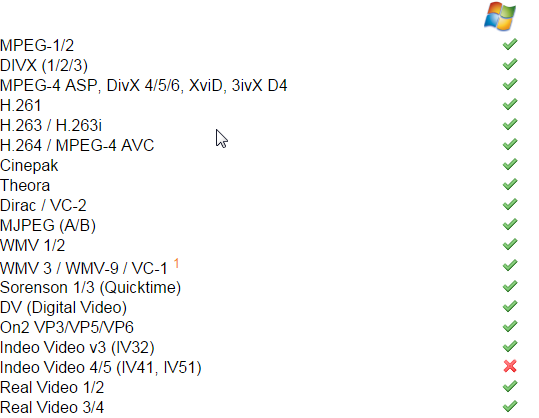
Recomendamos o download VLC Media Player. este reprodutor de vídeo confiável VLC Media Player Beta para Windows 8 descoberto na Windows Store da MicrosoftO VLC media player (beta) foi descoberto na Windows Store. É bem-vindo, embora tenha demorado muito tempo para chegar e os bugs ainda precisem ser resolvidos. consulte Mais informação , é grátis, multiplataforma Afaste o iTunes e use o VLC para mídias para iPhone e iPadO VLC para iOS faz muito mais do que a Apple provavelmente preferiria. Também é melhor que o iTunes para mídia em movimento. Aqui está o porquê. consulte Mais informação , e o melhor de todos os desenvolvedores fez todo o trabalho braçal para você. Ele suporta uma enorme variedade de formatos de vídeo e áudio, apresenta vários recursos avançados de aprimoramento de vídeo e faz tudo isso com uma GUI limpa e básica. Veja acima uma descrição dos formatos de vídeo suportados. Para sua informação, eles não estão todos listados!
Se você não gosta de usando um player de vídeo diferente 4 alternativas do Windows Media Player para Windows 8 consulte Mais informação , mas ainda com problemas de reprodução de vídeo, o WMP Repair poderá ajudá-lo. Ele registra rapidamente todas as DLLs associadas ao Windows Media Player e pode corrigir vários problemas.

Lembrar de criar um ponto de restauração do sistema O que você precisa saber sobre a restauração do sistema WindowsImagine o problema em que você pode se encontrar, se o seu sistema falhar! O recurso Restauração do sistema do Windows pode salvar sua bunda. Este artigo explica como criar e usar pontos de restauração do Windows. consulte Mais informação antes de executar qualquer software que instale ou registre DLLs, para que você possa recorrer se houver problemas inesperados.
Vídeo - Verifique seu hardware e drivers
Os problemas de reprodução de vídeo geralmente podem ser atribuídos diretamente ao hardware do sistema e aos drivers necessários para suportar cada componente. Drivers são pequenos pedaços de software que informam ao seu hardware como executar e são críticos para o desempenho do sistema.
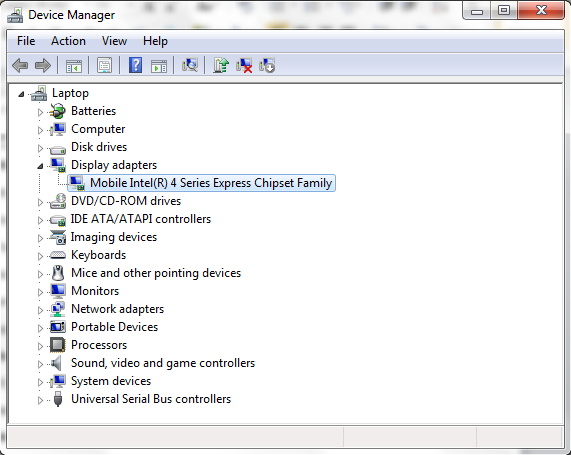
Você pode verificar facilmente o status do seu hardware através do Gerenciador de Dispositivos. No Windows 7 e 10, clique no botão Chave do Windows para abrir o menu Iniciar e procurar Gerenciador de Dispositivos. No Windows 8.1 e 10, clique em Tecla do Windows + S para abrir o menu de pesquisa. Se houver um ponto de exclamação amarelo ao lado de Adaptadores de vídeo, esse pode ser o seu problema de reprodução de vídeo. Clicar duas vezes em seu adaptador exibirá o menu de propriedades onde as informações do dispositivo serão exibidas, juntamente com os erros.
Selecionando o Guia Drivers mostrará várias opções, incluindo Atualizar driver. Clicar nele permitirá que você escolha entre Pesquise automaticamente ou Navegue no seu computador. Se você já baixou o driver diretamente do fabricante Como posso instalar o hardware com drivers não assinados no Windows 8?Para proteger o usuário comum, o Windows 8 exige que todos os drivers de hardware tenham uma assinatura digital antes da instalação, dificultando a instalação de drivers mal-intencionados. consulte Mais informação site, selecione o último, navegue até o local e instale. Caso contrário, selecione Pesquise automaticamente e O Windows arrasta seu computador e a Internet Como atualizar com segurança e facilidade os drivers da placa de vídeoProcurar drivers de dispositivo não é mais uma tarefa, de qualquer maneira. A maioria dos drivers do Windows nunca precisará ser tocada imediatamente. Sua placa de vídeo está em seu próprio território sagrado ... consulte Mais informação para encontrar os drivers corretos para o seu hardware e instalá-los.

Som - nenhum som
Com problemas de som, é importante verifique o básico do áudio Alto-falantes do computador não estão funcionando? Como corrigir não tendo somProblemas de som em um PC com Windows são irritantes. Se seus alto-falantes não estiverem funcionando, veja como corrigi-lo e recuperar o som no seu computador. consulte Mais informação antes de iniciar qualquer solução de problemas detalhada.

Verifique o botão mudo - isso acontece o tempo todo, especialmente em laptops. Verifique também os alto-falantes pelos quais você está tentando reproduzir o som. Conecte rapidamente outro dispositivo à entrada do alto-falante para garantir que seja o seu computador e não as suas unidades de alto-falante. Verifique também todos os amplificadores e cabos em geral. Se tudo estiver bem, você pode ter certeza de que é o seu sistema e não o seu hardware.
O Windows tem um prático, solucionador de problemas de áudio embutido Moderno ou quebrado? Dicas importantes para solucionar problemas de aplicativos do Windows 8O Windows 8 é brilhante e novo, trazendo um modelo de aplicativo e um ecossistema totalmente novos e diferentes. Independentemente da sua experiência na solução de problemas de versões anteriores do Windows, você não estará totalmente preparado para começar ... consulte Mais informação que verifica problemas comuns com seu hardware, drivers, alto-falantes e fones de ouvido.
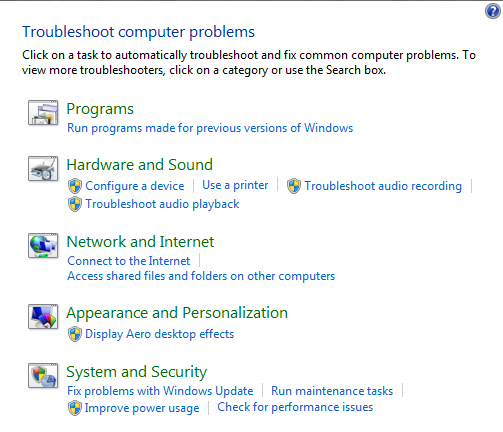
Clique no Chave do Windows para abrir o menu Iniciar (Windows 7 e 10) ou clique em Tecla do Windows + S (Windows 8.1 e 10), digite Solução de problemase selecione o primeiro resultado. Nas versões mais antigas do Windows, você precisará ir para Começar > Painel de controle > Solução de problemas. Sob Hardware e som selecionar Solucionar problemas de reprodução de áudio e complete a solução de problemas. Isso deve resolver problemas comuns de áudio, além de verificar e atualizar os drivers, se necessário.
Da mesma forma, se você estiver usando alto-falantes USB, siga as mesmas instruções para verificar se os drivers USB precisam ser atualizados.
Verifique manualmente seus drivers
Consulte a seção acima intitulada “Vídeo - verifique seu hardware e drivers”.
Vá para o mesmo Gerenciador de Dispositivos, mas desta vez verifique se há um ponto de exclamação amarelo ao lado de Controladores de som, vídeo e jogos. Selecione o driver de som problemático e atualize, conforme as instruções das seções anteriores.

A maioria dos laptops possui uma placa de som integrada, então você pode ver Dispositivo de áudio de alta definição, dependendo da idade do seu laptop. Isso também aparecerá na mesma seção no gerenciador de dispositivos.
Botões Mudo Extra
o Misturador de volume do Windows tem botões mudos individuais para quase todas as aplicações Nunca mais fique envergonhado com os alto-falantes do seu computador, tocando novamente o som [Windows]Você já retirou seu laptop em público e teve que procurar o botão mudo enquanto seus alto-falantes emitiam sons altos? Ou você usou seu computador tarde da noite e acidentalmente acordou ... consulte Mais informação . Abra o mixer clicando com o botão direito do mouse no símbolo de volume na bandeja do sistema, na parte inferior direita da tela. Verifique se o aplicativo que você está usando para reproduzir áudio não está mudo.
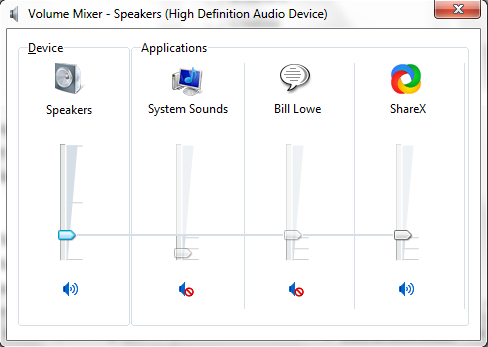
Som - Reinicie os serviços de áudio
O Windows possui um talento extraordinário para desativar determinados serviços. Os serviços de áudio certamente não escapam a esta 'ajuda'. Serviços são aplicativos executáveis de execução demorada que mantêm seu sistema funcionando. Eles gerenciam dispositivos, seu áudio, monitoram configurações, lembram senhas 10 programas de inicialização que você pode desativar com segurança para acelerar o WindowsComputador inicializando lentamente? Você provavelmente tem muitos programas em execução na inicialização. Veja como desativar os programas de inicialização no Windows. consulte Mais informação e muito, muito mais. A interface do usuário não é óbvia e deve ser acessada através do Painel de Controle.
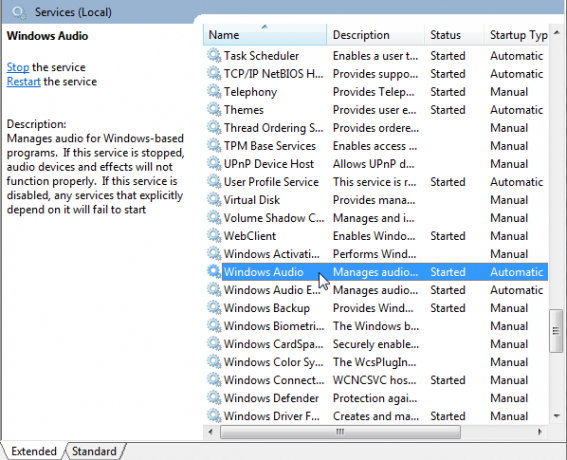
Vá para o menu Iniciar (Windows 7 e 10) ou Windows Search (Windows 8.1 e 10), digite Serviçose selecione o resultado correspondente. Isso deve abrir o painel Gerenciador de serviços. Role para baixo até Áudio do Windows. Se o serviço tiver sido interrompido por qualquer motivo, o áudio do sistema não funcionará corretamente. Reinicie-o clicando duas vezes e selecionando Começar. Enquanto estiver aqui, verifique novamente o tipo de inicialização do serviço. Os serviços de áudio devem ser definidos como Automático por padrão. Se houver algo diferente - Automático (início atrasado), Manual ou Desativado - altere-o novamente.
Outra solução rápida pode ser reiniciar o Windows Audio Endpoint Builder, geralmente localizado abaixo Áudio do Windows. Embora este serviço diga que foi iniciado, às vezes reiniciar pode corrigir problemas de áudio. Faça isso clicando duas vezes no serviço e selecionando Pare Seguido por Começar.
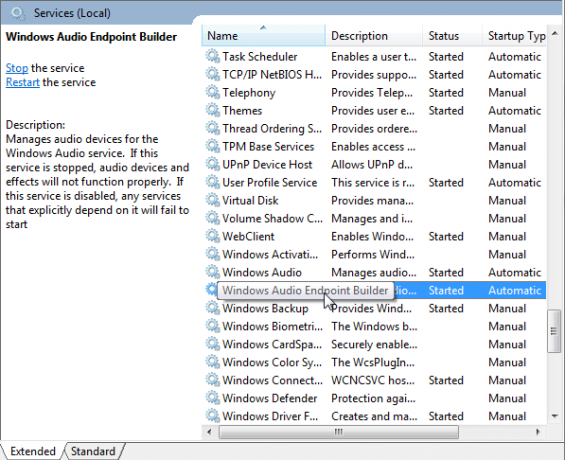
Som - Crepitação ou Distorção
Crepitar ou distorção nos alto-falantes pode ser terrível. Antes de qualquer sistema verificar, garanta que suas conexões estejam corretas Veja por que seus fones de ouvido continuam quebrando (e o que você pode fazer)Quanto tempo duram seus fones de ouvido? Se eles estão quebrando rápido demais, eis o motivo e o que você pode fazer para prolongar a vida útil deles. consulte Mais informação . Eles podem apenas inserir um pouco mais ou mexer um pouco.
Se isso não funcionar, tente observar os aprimoramentos dos alto-falantes. Os aprimoramentos são efeitos de áudio opcionais, como aumento de graves ou som surround virtual. Eles podem ser úteis em algumas situações, mas também podem causar problemas de áudio.
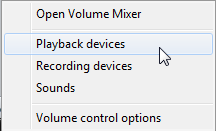
Clique com o botão direito do mouse no símbolo de volume na bandeja do sistema e selecione Dispositivos de reprodução. Isso abrirá o Som janela onde você pode ver cada dispositivo de áudio instalado no seu sistema. Selecionando caixas de som abrirá o menu de propriedades onde você deve selecionar Aprimoramentos. Tente desativar cada aprimoramento e pressionar Aplique para testar ou selecione Desativar todos os aprimoramentos matar o lote inteiro.

Arredondar para cima
Uma dessas correções deve ter resolvido os problemas de reprodução de áudio ou vídeo no sistema Windows. Eles não curam tudo, mas certamente chegarão perto de uma ampla gama de problemas irritantes e indutores de raiva. Espero que você esteja assistindo o episódio da Peppa Pig que estava tão desesperado para ver.
Ajudamos a solucionar seu problema de áudio ou vídeo? Você tem alguma solução bacana para problemas comuns? Deixe-nos saber abaixo!
Gavin é escritor sênior do MUO. Ele também é o editor e o gerente de SEO do site irmão da MakeUseOf, Blocks Decoded. Ele tem uma redação contemporânea BA (Hons) com práticas de arte digital saqueadas nas montanhas de Devon, além de mais de uma década de experiência profissional em redação. Ele gosta de grandes quantidades de chá.